Boleto Bancário es uno de los métodos de pago online/offline más populares de Brasil que te permite pagar por crédito y suscripciones de Skype. No puedes comprar un número de Skype con Boleto Bancário.
Los pagos de Boleto Bancário son ofrecidos por nuestro proveedor de servicios locales, el Grupo GT* y con el apoyo del proveedor de servicios de pago GlobalCollect.
Puedes pagar mediante Boleto Bancário en nuestra tienda web, la aplicación Skype o Skype Manager.
Cuando paga con Boleto Bancário, puede visitar un banco o un establecimiento comercial para realizar el pago en efectivo, o bien a través de su cuenta bancaria en línea. Aunque te mostramos una confirmación de pago en tiempo real, el pago puede tardar algún tiempo en procesarse (normalmente, de 3 a 7 días desde la fecha de pago para que el producto se muestre en tu cuenta de Skype, pero puede tardar más tiempo dependiendo de tu banco).
Cómo pagar con Boleto Bancário usando mi cuenta personal de Skype?
Para comprar productos de Skype con Boleto Bancário en tu cuenta personal de Skype:
- Inicia sesión en tu cuenta de Skype.
- Selecciona el producto de Skype que quieres comprar.
Nota: Si usas iPhone o iPad y no encuentras el producto que quieres comprar, es posible que tengas que borrar el historial y las cookies del dispositivo e iniciar sesión de nuevo. - a) Si ya has comprado un producto de Skype con otra forma de pago:
- Haga clic en Cambiar en la sección Pagar con en el lado derecho de la pantalla, seleccione Boleto Bancário como método de pago y haga clic en Siguiente.
- Lee y acepta las Condiciones de Servicio de GT Group y Skype, y haz clic en Siguiente.
- b) Si es la primera vez que compras un producto de Skype:
- Escribe tu nombre y dirección de facturación. Si tus datos ya están rellenados, asegúrate de que sean correctos. Haz clic en Siguiente.
¿Necesitas cambiar la dirección de facturación? Más información. - Seleccione Boleto Bancário como método de pago. Lee y acepta las Condiciones de Servicio de GT Group y Skype, y haz clic en Siguiente.
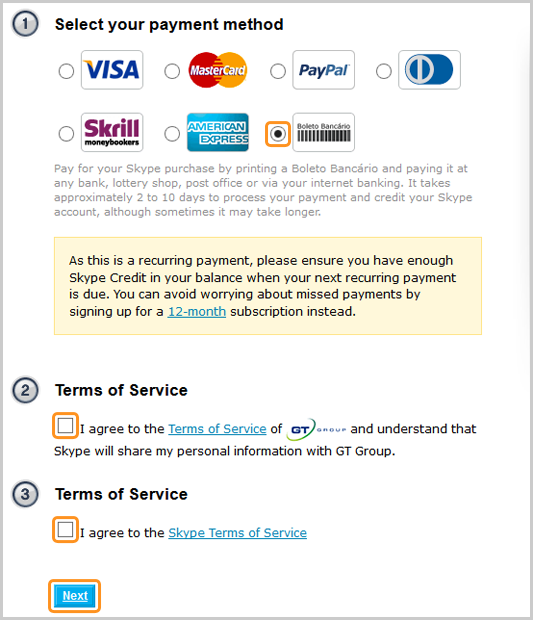
- Puedes comprobar los detalles del pedido, incluido el impuesto ICMS local. Introduce tu número de registro de contribuyente individual (CPF). El pago se realizará en tu moneda local, lo cual puede conllevar cargos al hacer el cambio de divisa.
- Se te remitirá a la última página donde puedes encontrar las instrucciones para completar el pago.
Puedes elegir realizar el pago a través de la banca electrónica o en un banco o punto de venta minorista local.
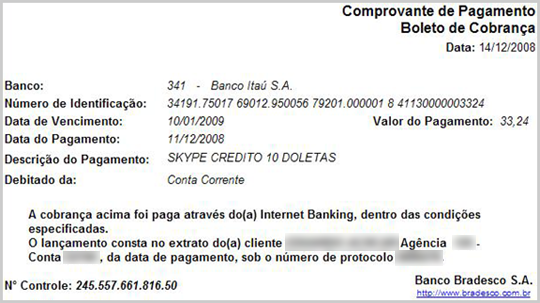
Si decides realizar el pago en un banco o un punto de venta minorista, no olvides imprimir el comprobante de pago de Boleto y llevarlo contigo cuando vayas a pagar.
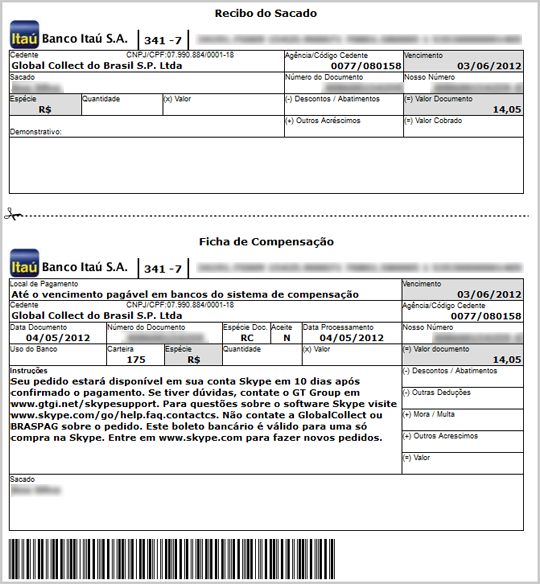
Importante: Cuando pagues a través de banca electrónica, asegúrate de incluir el número único de referencia de pago (el número largo que se encuentra en la parte superior del comprobante de pago) al efectuar el pago. Skype usa este número para enlazar tu pago con tu pedido. Cada Boleto Bancário solo puede usarse para una compra en Skype.
Cómo pagar con Boleto Bancário usando Skype Manager?
Para pagar con Boleto Bancário mediante Skype Manager:
Si ya has pagado productos de Skype con Skype Manager, no será necesario que vuelvas a introducir la dirección de facturación de tu empresa.
Recuerda: el pago se realizará en tu moneda local, lo cual puede conllevar cargos al hacer el cambio de divisa.
También podrás cambiar la dirección de facturación de tu empresa en la parte superior derecha si haces clic en Modificar datos.
- Inicia sesión en Skype Manager.
- Selecciona el producto de Skype que quieres comprar.
- Especifica la dirección de facturación de tu empresa. Deberás seleccionar Brasil como país de facturación. Haz clic en Siguiente.
- Seleccione Boleto Bancário como método de pago.
- Lee y acepta las Condiciones de Servicio de GT Group y haz clic en Siguiente.
- Comprueba la cantidad que debes pagar, incluido el impuesto ICMS local.
- Haz clic en Siguiente.
- Escribe el número de identificación de la compañía (CNPJ), si no lo has hecho ya, y haz clic en Siguiente.
- Efectúa el pago en un banco, punto de venta minorista o por Internet en el sitio web de tu banco. Si realizas el pago en un banco o punto de venta minorista, no olvides imprimir el comprobante de pago de Boleto y llevarlo contigo cuando vayas a pagar. Cada Boleto Bancário solo puede usarse para una compra en Skype.
¿Expira un comprobante de pago de Boleto Bancário?
Sí. Cada comprobante de pago de Boleto tiene su fecha de vencimiento, que aparece en la esquina superior derecha del recibo. Tienes 30 días para pagar el pedido. Te recomendamos que realices el pago lo antes posible. Si tu pedido no se entregó, ponte en contacto con tu banco e indica que el pago debe efectuarse lo antes posible.
Para obtener ayuda y soporte sobre problemas de pago, ponte en contacto con el soporte de GT Group*.
*Skype no es responsable del contenido de sitios externos.